Jak sprawdzić, czy ktoś wyciszył Cię na Messengerze
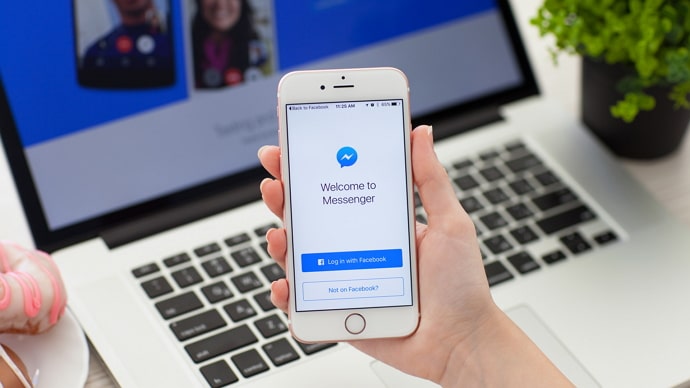
Spis treści
Jeśli kiedykolwiek byłeś częścią dużego kręgu przyjaciół, być może zauważyłeś, jak zawsze jest ta jedna osoba w grupie, z którą wszyscy się denerwują. Jednak z jakiegoś powodu lub innego, ludzie zgadzają się na oznaczenie ich. Problem, który mamy zamiar poruszyć w naszym blogu dzisiaj jest nieco podobny do tego, tylko w świecie cyfrowym.
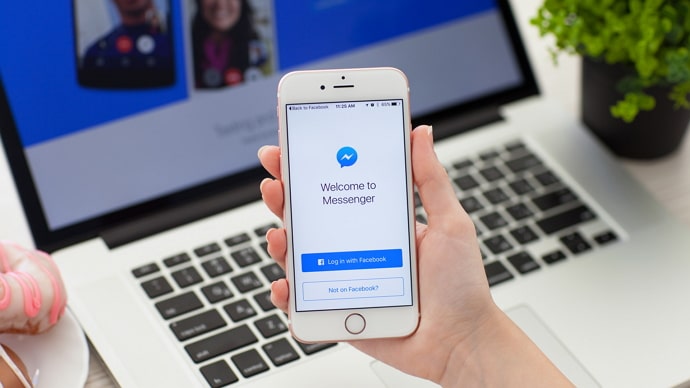
Kiedy ktoś zdecydowanie zbyt często pisze do ciebie teksty na platformie mediów społecznościowych, jak sobie z tym radzisz? Cóż, jeśli ta osoba jest przypadkowym nieznajomym, zablokowanie jej zajęłoby ci chwilę. Jeśli jednak znasz ją w prawdziwym życiu, rozwiązanie z pewnością nie wydawałoby się już tak proste.
Jak więc poradzisz sobie z nimi na tym uchwycie? Możesz pozbyć się wszystkich ich uciążliwych powiadomień tekstowych bez konieczności obrażania ich teraz, wszystko dzięki funkcji wyciszania.
W naszym dzisiejszym blogu omówimy, jak działa wyciszanie i jak dowiedzieć się, czy ktoś wyciszył Cię na Messengerze.
Kiedy wyciszasz kogoś na Messengerze, co on widzi?
Zanim zajmiemy się głównym pytaniem, które mamy tutaj rozwiązać, dowiedzmy się trochę więcej o tym, kiedy wyciszasz kogoś na Messengerze, co widzisz.
Jak do tej pory zebraliśmy, wyciszenie jest funkcją, którą używasz dla kogoś, kto denerwuje cię do końca. Większość użytkowników Facebooka zazwyczaj utrzymuje duże czaty grupowe wyciszone, gdy nie mają czasu, aby zaangażować się w nie.
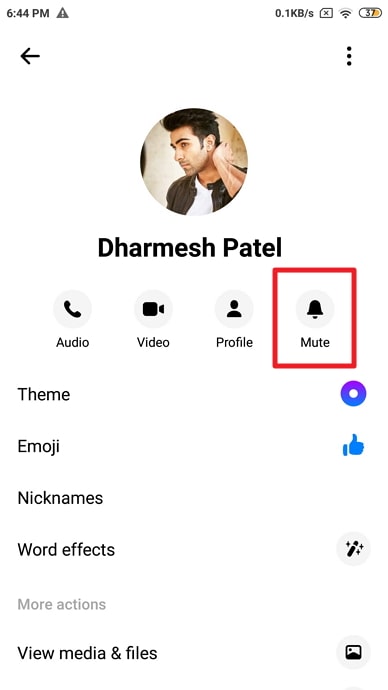
Jednak, jeśli chodzi o wyciszenie indywidualnego użytkownika, zawsze jest więcej do historii. Możesz wyciszyć kogoś, kto teksty cię zbyt często lub kogoś, z kim nie lubisz rozmawiać. Niezależnie od powodu możesz, to wszystko sprowadza się chcesz uniknąć interakcji z nimi potajemnie.
Bo gdybyś w ogóle nie przejmował się ich uczuciami, to mógłbyś od razu ich zablokować. Jeśli więc zadajesz sobie trud wyciszenia kogoś, to świadczy to o tym, że może jest on irytujący, ale nadal masz o nim dobre zdanie. Albo to, albo jakiś inny skomplikowany powód, który powstrzymuje cię przed zablokowaniem go.
Istnieją dwie główne zmiany, które wyciszenie kogoś przynosi do czatów z tą osobą. Po pierwsze, przestaniesz otrzymywać powiadomienia o wszystkich nowych wiadomościach, które wysyłają do Ciebie. Oznacza to, że jeśli kiedykolwiek wyślą Ci wiadomość, dowiesz się o niej tylko wtedy, gdy otworzysz aplikację i sprawdzisz ich czat samodzielnie.
Zobacz też: Jak pobrać obrazek profilu Discord w pełnym rozmiarzeDruga zmiana polega na tym, że nie będą już mogli zobaczyć widziane Innymi słowy, oznacza to, że nigdy nie będą w stanie stwierdzić, czy widziałeś ich wiadomość, czy nie.
Na koniec zobaczysz też szarą ikonę głośnika z narysowaną w poprzek linią w prawym rogu ich czatu na Messengerze. Jednak to powiadomienie jest widoczne tylko dla osoby, która wycisza kogoś innego; pozostaje ukryte przed tym, kto jest na końcu akcji.
Jak więc ktoś może się dowiedzieć, czy został wyciszony? Czytaj dalej, aby znaleźć więcej odpowiedzi.
Jak sprawdzić, czy ktoś wyciszył Cię na Messengerze
Załóżmy, że twoja przyjaciółka poszła obejrzeć nowy film bez ciebie, podczas gdy ty planowałaś obejrzeć go razem. Poczułaś się zraniona tym faktem i podzieliłaś się tym ze swoim chłopakiem. Teraz, jeśli twój chłopak pójdzie do tej przyjaciółki i skonfrontuje się z nią na ten temat, mówiąc jej, jak się poczułaś, czy spodobałoby ci się to? Zakładamy, że nie, ponieważ to nie było miejsce dla twojego chłopaka, aby rozmawiać z nią na ten temat.ważne, bo gdybyś zdecydowała się nie konfrontować z przyjaciółką na ten temat, to wtrącanie się twojego chłopaka sprawiłoby, że wszystko byłoby bez sensu.
Cóż, jeśli chodzi o wyciszanie kogoś na mediach społecznościowych, sytuacja jest mniej więcej taka sama. Jak omówiliśmy wcześniej, wyciszasz kogoś, gdy cię denerwuje, ale nie chcesz go skonfrontować o tym.
Teraz, jeśli Facebook pójdzie do przodu i powiedzieć tej osobie, że zostały wyciszone, nie będzie pokonać cały cel wyciszania ich w pierwszej kolejności? Aby zapewnić, że taka rzecz się nie stanie i prywatność wszystkich użytkowników jest utrzymywana, Facebook nie powiadamia użytkownika, gdy zostały one wyciszone przez kogoś na platformie.
Chociaż wszystko to może brzmieć rozsądnie, jeśli jesteś na jego końcu, może sprawić, że poczujesz się źle. Jednak prawda pozostaje taka sama; nie ma sposobu, aby powiedzieć, czy zostałeś wyciszony na Messengerze.
Znaki, że zostałeś wyciszony na Messengerze
Z tym wszystkim, jest jeden znak, który może pomóc Ci określić, czy zostałeś wyciszony, czy nie. Jednak z góry uprzedźmy, że nie jest to metoda niezawodna i niczego nie gwarantuje.
Tak więc, oto jak to działa. Zauważysz, jak, nawet po wysłaniu i dostarczeniu wiadomości przez znaczny czas, nie możesz znaleźć widzianego powiadomienia na dole. Teraz może to również oznaczać, że ta osoba jest zajęta i mogła nie dostać szansy na zobaczenie twoich wiadomości jeszcze. Ale jeśli masz wątpliwości co do ich wyciszenia, może to być znak, że szukasz.
Jak wyciszyć kogoś na Messengerze
W poprzednich częściach omówiliśmy, jak działa wyciszanie na Messengerze i czy ktoś może się zorientować, czy został wyciszony. Co jednak, jeśli potrzebujesz wyciszyć kogoś i nie wiesz, jak to się robi? Cóż, nie możemy tego mieć.
Wyciszenie kogoś na Messengerze jest niezwykle proste, niezależnie od tego, czy zrobisz to w aplikacji mobilnej, czy w wersji webowej Facebooka. Poniżej dodamy przewodnik krok po kroku, jak wyciszyć kogoś na obu urządzeniach.Zaczynamy!
Na Messenger App dla Android & iPhone
Krok 1: Otwórz aplikację Facebook Messenger na swoim smartfonie i zaloguj się na swoje konto, jeśli jeszcze tego nie zrobiłeś.
Krok 2: Po zalogowaniu się, znajdziesz się na stronie Czaty ekran z listą wszystkich czatów ułożonych w odwrotnej kolejności chronologicznej.
Aby znaleźć osobę, którą chcesz wyciszyć, możesz przewinąć tę listę lub wpisać jej nazwisko w pasku wyszukiwania znajdującym się w górnej części ekranu.
Krok 3: Po znalezieniu ich czatu, wszystko co musisz zrobić to długo nacisnąć na niego, aż na ekranie pojawi się wyskakujące menu.
Zobacz też: Facebook Profile Picture Viewer - Free Facebook DP ViewerTo menu będzie miało kilka możliwych do wykonania opcji; ta, której szukasz, to Wyciszanie powiadomień z ikoną dzwonka i przecinającą go linią obok.
Krok 4: Jak tylko dotkniesz Wyciszanie powiadomień , na ekranie zobaczysz kolejne menu z pytaniem, jak długo chcesz wyciszyć ten czat.
Twoimi opcjami będą: Przez 15 minut , Przez 1 godzinę , Przez 8 godzin , Przez 24 godziny , Aż do alarmu o 12:00 , Dopóki nie zmienię tego
Krok 5: Wybierz wybór, który odpowiada Twoim potrzebom i uderzaj OK .
W wersji internetowej Facebooka
Krok 1: Wejdź na stronę www.facebook.com i zaloguj się na swoje konto, jeśli jeszcze tego nie zrobiłeś.
Krok 2: Po wejściu na kanał informacyjny zlokalizuj ikonę wiadomości w prawym górnym rogu strony. Stuknij w nią, aby zobaczyć rozwijane pole z kilkoma najnowszymi wiadomościami widocznymi na górze.
Na dole tego okienka zobaczysz ten komunikat napisany na niebiesko: Zobacz wszystkie w Messenger .

